
Cara Mengubah ID LINE – Line merupakan salah satu aplikasi chatting paling populer saat ini. Aplikasi LINE sendiri telah hadir dengan menyediakan berbagai macam fitur menarik. Fitur yang telah dimiliki aplikasi ini guna memberikan kenyamanan bagi para penggunanya yaitu fitur stiker, voice message, attachment file, group chat dan video call.
Aplikasi chatting ini memang membutuhkan beberapa cara khusus untuk mengganti ID pengguna, dan berbeda dengan aplikasi kebanyakan lainnya. Untuk mengubah ID Line dapat dilakukan tanpa mengganti nomor HP terlebih dahulu.
Cara mengubah ID Line di Android tidak begitu susah. Anda dapat melakukannya dengan menggunakan nomor HP baru ataupun tetap dengan nomor HP yang sama. Seandainya Anda menggunakan nomor baru, maka Anda tidak perlu menginstal ulang aplikasi Line.
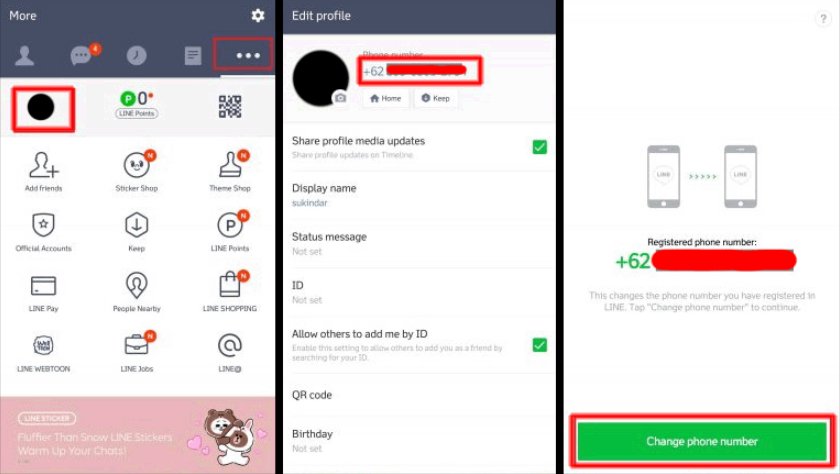
Sumber: https://ruanglaptop.com
Terdapat dua cara yang bisa Anda coba, penasaran dengan cara mengubahnya? Yuk, langsung saja simak ulasan artikel mengenai cara mengubah ID Line yang sudah caraprofesor.com rangkum dari berbagai sumber berikut ini!
Bagaimana Cara Mengubah ID LINE?
Hal-hal yang perlu Anda siapkan terlebih dahulu sebelum mengganti ID Line, yaitu:
- Akun ID LINE yang ingin Anda ganti harus sudah terverifikasi nomor handphone-nya. Jika misalkan belum, Anda harus memasukan nomor handphone-nya terlebih dahulu.
- Harus mempunyai dua LINE, LINE yang satu tersebut digunakan sebagai tumbal.
- Nomor HP yang terkait dengan account utama harus dipakai di HP. Hal ini untuk menerima konfirmasi nomor HP dari LINE ketika ingin memakai trik di bawah ini.
Baca Juga: Cara Menghapus Halaman FB
Mengganti ID LINE tanpa Mengganti Nomor HP
Berikut ini yaitu cara mengganti ID LINE tanpa mengganti nomor HP yang sudah ada, yaitu:
- Siapkan akun LINE yang akan Anda ganti ID-nya dan siapkan juga satu akun LINE lain untuk ditumbalkan.
- Selanjutnya, masuk ke menu setting di HP (Android ataupun iPhone). Lalu, pilih Manajer Aplikasi.
- Setelah itu, cari dan pilih aplikasi LINE.
- Pilih hapus information (Clear Data).
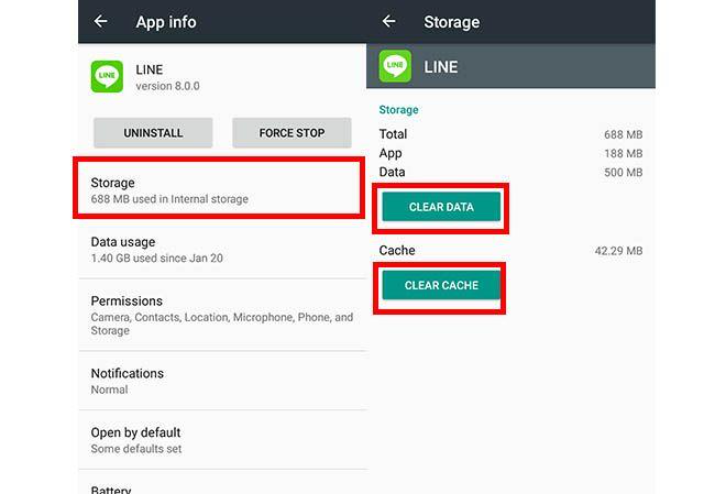
- Tunggu sampai proses penghapusan sampai selesai.
- Jika sistem sudah selesai, membuka ke aplikasi LINE. Setelah itu, login dengan akun tumbal.
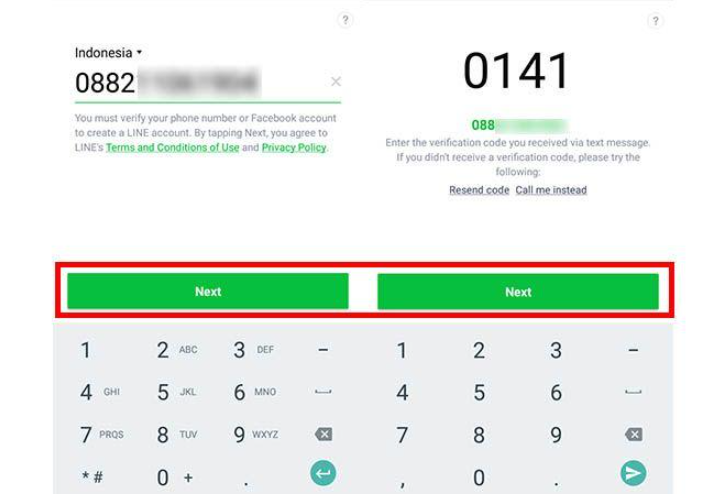
- Masukkan nomor HP ketika ada perintah untuk memasukkan nomor HP. Masukkan nomor HP yang terikat dengan LINE yang ID-nya akan diganti (akun utama kalian, bukan akun tumbal).
- Tunggulah sejenak sampai Anda menerima SMS konfirmasi.
- Setelah SMS konfirmasi masuk dan nomor untuk verifikasi HP dimasukkan, nanti Anda akan dapat login secara otomatis seperti biasanya.
- Jika sudah login, jangan jalankan apapun, langsung keluar dari aplikasi LINE. Lalu, jalankan langkah nomor 2 sampai nomor 7 lagi.
- Setelah itu, buka aplikasi LINE lagi. Login dengan akun LINE yang ID LINE ingin diganti (akun utama kalian, bukan akun tumbal). Setelah itu, masukkan nomor handphone yang tadi lagi.
- Terakhir, pergi ke menu setting pada aplikasi Line dan Anda sekarang tinggal mengganti ID LINE.
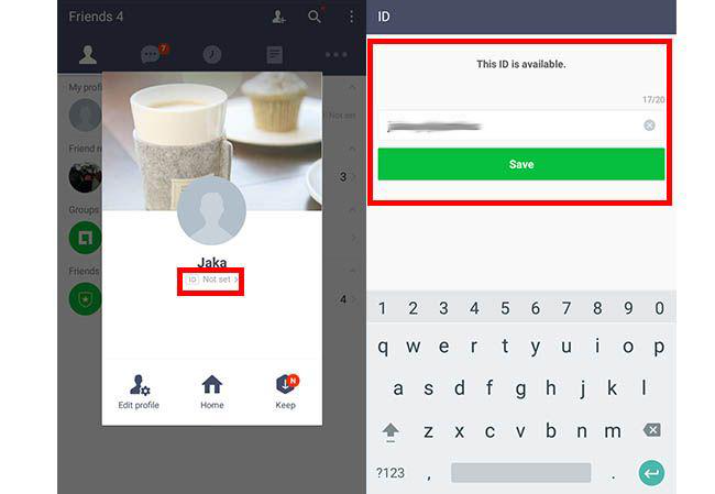
Sumber: https://jurnalapps.co.id
Mengganti ID LINE tanpa Mengganti Nomor, dan Tanpa Menghapus Data
Jika Anda tidak ingin menghapus data ketika mengganti ID Line, Anda perlu menyiapkan hal dibawah ini terlebih dahulu:
- Akun LINE yang dapat ditumbalkan.
- LINE Lite (jangan login dengan akun apapun).
- Akun utama dalam kondisi login di LINE resmi.
Setelah memiliki LINE Lite dan mencukupi tiga syarat di atas, maka Anda dapat mengikuti langkah berikut ini:
- Masuk ke aplikasi LINE Lite, lalu masukan akun tumbal.
- Setelah Anda memasukan e-mail dan password akun tumbal, nantinya Anda akan disuruh untuk memasukkan nomor handphone. Di sini, pakailah nomor handphone yang terpasang di akun utama yang ingin diganti ID LINE-nya.
- Jika sudah, tunggulah sistem loading sampai selesai.
- Jika sudah selesai, akun tumbal jangan diapa-apakan dulu.
- Sekarang, bukalah aplikasi LINE. Lalu, refresh LINE dengan cara biasanya disaat ingin melihat timeline.
- Tunggulah sekitar selama 1-2 menit, LINE-nya nanti dapat nampak sendiri.
- Jika LINE sudah keluar, kembali masukkan e-mail dan password akun utama yang ingin diganti ID LINE-nya seperti biasa. Lalu, masukan nomor handphone yang terpasang di akun utama.
- Sekarang, pergi ke setting dan set ID LINE. Maka Anda akan dapat mengganti ID LINE. Selesai.
Baca Juga: Cara Menggunakan Vpn Turbo



